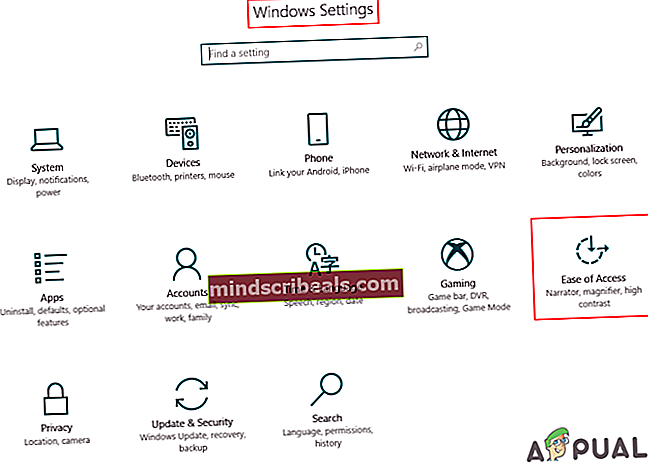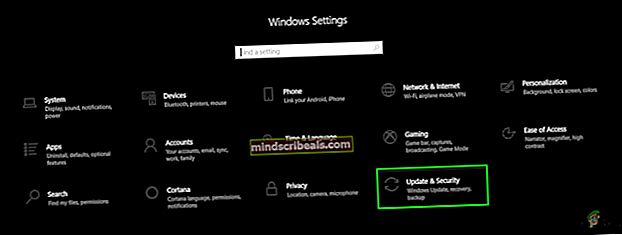Fix: Backup mislykkes med RPC-feil 0x800706BA
Etter oppgradering til Windows 10 V1803 har brukere rapportert om en sikkerhetskopifeil i systembildet. Rapporter sier at sikkerhetskopien av systemfeilen mislykkes med 0x800706BA feilkode. Denne koden forteller oss at RPC-serveren (Remote Procedure Call) ikke er tilgjengelig. I tillegg er det klart at denne feilen bare er tilstede på 32-biters Windows 10-versjon, ettersom 64-biters brukere ikke har hatt problemer med å sikkerhetskopiere.

Hva fører til at sikkerhetskopien mislykkes med RPC-feil 0x800706BA?
En feil i Windows 10 32-biters versjon V1803: Hvis du går tilbake til Windows 10 versjon 1709, fungerer sikkerhetskopien av systembildet. Inntil Microsoft-teamet gir Windows-brukere en oppdatering for å fikse feilen, er det imidlertid lite sannsynlig at feilen blir løst. Det er fortsatt løsninger som, selv om de kanskje ikke løser feilen, absolutt vil få deg til å sikkerhetskopiere igjen på kort tid.
Metode 1: Bruke et tredjepartsverktøy for sikkerhetskopiering
Siden det er et problem med selve Windows-programvaren, spesielt 1803-versjonen av wbengine.exe, vil det være et bedre alternativ å laste ned et eksternt verktøy, uten feil, og det vil være trygt for eventuelle feil fra Windows-oppdateringer. Denne metoden tar deg gjennom trinnene for å installere et populært tredjepartsalternativ, Macrium Reflect.
- Klikk på denne lenken: Macrium Reflect, og klikk deretter på Hjemmebruk nedlastingsalternativ.

- Følg instruksjonene på nettstedet.
- Åpne nå e-postkontoen du skrev inn på nettstedet, og klikk på lenken som ble gitt.
- Nedlastingen din starter automatisk.
- Følg disse instruksjonene for å fullføre installasjonen.
- Du er klar.
Metode 2: Gå tilbake til Windows 10 versjon 1709
Feilen har hittil bare blitt rapportert i 32-biters V1803 Windows 10, og derfor er alle tidligere versjoner som Windows 10 versjon 1709 fri for denne feilen. Dermed er det også et alternativ for å løse problemet å gå tilbake til en eldre versjon av Windows 10. Denne metoden tar deg gjennom trinnene for å gjøre nettopp det.
- Åpne Windows-innstillinger app
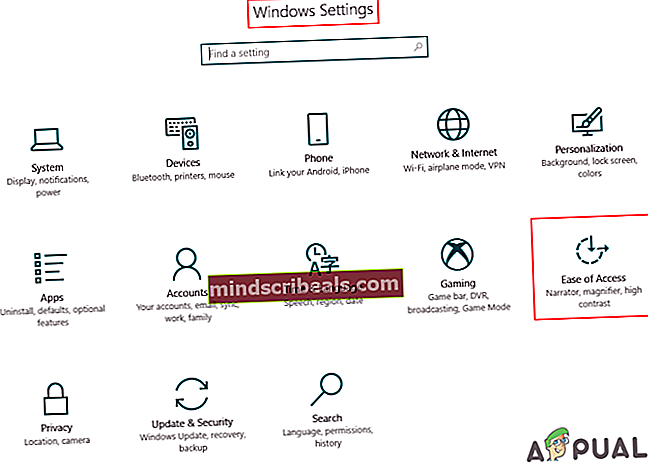
- Klikk på Oppdatering og sikkerhet alternativ.
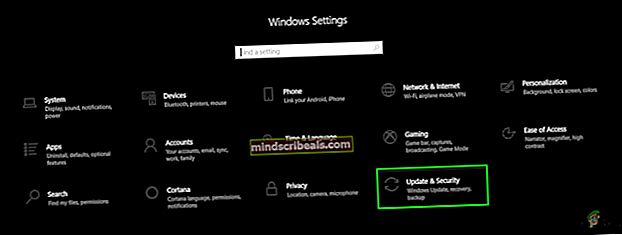
- Klikk på Gjenoppretting kategorien og velg deretter ‘Gå tilbake til forrige versjon av Windows 10’ alternativ.
- Klikk nå 'Kom i gang'.
- Windows 10 vil spørre deg hvorfor du vil rulle tilbake, du kan velge hvilket som helst svar for å fortsette til neste trinn der det vil be om å se etter oppdateringer.
- Til slutt velger du 'Nei takk' alternativet og vent på at den eldre versjonen skal installeres. Når det er gjort, kan du begynne å sikkerhetskopiere uten problemer.
Metode 3: Erstatt feilfunksjonen i 1803 wbengine-filen
Systembildets sikkerhetskopieringsfeil i 1803-versjonen av Windows ble isolert til det defekte wbengine.exe-fil. Siden vi har identifisert kildefilen som forårsaker feilen, kan vi ganske enkelt erstatte den for å løse feilen. Denne metoden tar deg gjennom trinnene for å trekke ut en fungerende wbengine-fil fra en eldre versjon av Windows 10, og erstatte den innebygde svekkede filen med den.
- Åpne først lenken for å laste ned en fungerende versjon av wbengine: Ny wbengine-fil
- Pakk ut filen.
- Søk wbengine.exe,høyreklikk på den og velg Vis i mappe.
- Høyreklikk nå på den igjen og velg Eiendommer.
- Klikk nå på Sikkerhet fanen.
- Klikk nå på Administratorer eller hvilken brukerkonto du har tilgang til.
- Klikk på Redigere alternativ.
- Undersøk Full kontroll eske.
- Høyreklikk på wbengine-filen igjen, og erstatt den med nedlastet versjon av wbengine.exe som ble hentet tidligere.
- Kjør den for å sikre at den fungerer, og kontroller deretter om feilen er løst.
Metode 4: Oppdater til Windows 10 versjon 1809
Blant alle forbedringene og de nye funksjonene som Windows 10 versjon 1809 har, har Windows-teamet også bekreftet at sikkerhetskopifeilen på systembildet på 32-biters medier også er løst.
Windows 10 1809-versjonen er satt til å bli utgitt innen utgangen av november og vil snart være tilgjengelig for alle Windows-brukere. Alt du trenger å gjøre er:
- Klikk på Innstillinger app.
- Klikk nå på Oppdatering og sikkerhet.
- Velg 'Se etter oppdateringer' alternativ.
- Windows 10 1809-versjonen vil bli oppført og klar for installasjon.
- Når installasjonen er fullført, kan du prøve å bruke programvaren for sikkerhetskopiering av systembildet igjen. Det skal fungere nå.